PayPalのアカウントにクレジットカードや銀行口座を登録しておけば、PayPalを経由して安全にオンライン決済を行うことができます。
PayPalを使わなくなった時はアカウントを簡単に削除できますが、いくつか注意点があるので、削除する場合は注意点をしっかりと確認してから手続きを行いましょう。
今回は、PayPalのアカウントを削除・解約する方法や注意点について解説していきます!
【PayPal】アカウントの削除・解約をする前に!やっておくこと
PayPalのアカウントを削除・解約する時は、事前に以下の手続きを済ませておいて下さい。
- 全ての取引を完了させておく
- 残高を全て引き出す
- 未確認メールアドレスを削除しておく
- リンクする銀行口座・カードの詳細情報を削除しておく
では、以上の4つの手続きについてそれぞれ詳しく見ていきましょう。
全ての取引を完了させておく
PayPalのアカウントを削除・解約する前に、まずは全ての取引を完了させておきましょう。
アカウントを削除・解約すると、予定されていた取引や未完了の取引は全てキャンセルされてしまいます。
残高を全て引き出す
PayPalのアカウントを削除・解約する時は、アカウントの残高がゼロになっているかどうか確認して下さい。
残高がゼロになっていないとアカウントを削除・解約できません。
そのため、残高が残っている場合は、以下の手順で全て引き出してからアカウントを削除・解約して下さい。
アプリの場合
参照:PayPalヘルプセンター
ブラウザの場合
参照:PayPalヘルプセンター
あとは、・画面の指示に従って指定の銀行口座に残高を全て移して下さい。
手続きが終わると、3~6営業日で指定した銀行口座に記帳されます。
未確認メールアドレスを削除しておく
PayPalのアカウントを削除・解約する前に、設定画面を開いて未確認メールアドレスを削除しておきましょう。
未確認メールアドレスとは、本人確認手続きを求められた際、PayPalから送られてくるメールのリンクをまだクリックしていない(本人確認手続きが済んでいない)メールアドレスのことを指します。
未確認メールアドレスが残っていると、それが原因でアカウントに制限がかかってしまい、解約手続きが行えなくなってしまう場合があるので注意して下さい。
リンクする銀行口座・カードの詳細情報を削除しておく
PayPalのアカウントを削除・解約する時は、アカウントとリンクされている銀行口座やカードの詳細情報を削除するのも忘れないで下さい。
操作手順
参照:PayPalヘルプセンター
【PayPal】アカウントの削除・解約方法
事前にやるべきことが全て終わったら、以下の手順でPayPalアカウントの削除・解約手続きを行いましょう。
手順①マイペイパルから「アカウントを解約する」を選択
まずは、PayPalのトップページにアクセスして、画面右上の「ログイン」をクリックします。
次に、メールアドレス(または携帯電話番号)とパスワードを入力してアカウントにログインしましょう。
ログインしてマイペイパルの画面が表示されたら、画面右上の歯車アイコンをクリックして下さい。
設定画面を開いたら、「アカウントオプション」の「アカウントを解約する」を選択します。
手順②「セキュリティ対策」欄に入力する
「アカウントを解約する」を選択すると、「セキュリティ対策」の画面が表示されます。
ここでは、本人確認のためにクレジットカードの番号か銀行口座の番号を入力する必要があります。
どちらかを選択して必要な情報を入力したら、「送信」をクリックしましょう。
手順③「アカウントの解約理由」欄に入力する
クレジットカード番号または銀行口座番号を入力すると、アカウントの解約理由を尋ねられます。
表示されている解約理由の中から3つまで選択したら、「続行」をクリックして下さい。
手順④お問い合わせ・最終確認をして解約完了
「お問い合わせ」についての画面が表示されますが、ここでも「続行」を選択します。
最後に、本当にアカウントを解約しても良いのか確認する画面が表示されるので、解約する場合は「アカウントを解約」を選択しましょう。
これでアカウントが完全に削除され、未決済の取引は自動的にキャンセルになります。
【PayPal】アカウントの削除・解約するときの注意点
PayPalアカウントを削除・解約する際は、以下の3つの注意点を確認しておいて下さい。
- アプリからは削除・解約できない
- アカウントに制限がかかっていると削除・解約できない
- アカウントの再登録はできない
では、以上の3つの注意点をそれぞれ詳しく見ていきましょう。
アプリからは削除・解約できない
PayPalのアカウントは、App StoreやGoogle Playで入手できるPayPalアプリからは削除・解約手続きが行えません。
アカウントを削除・解約するには、ブラウザでPayPalのページにアクセスし、アカウントにログインして手続きを行う必要があります。
アカウントに制限がかかっていると削除・解約できない
PayPalのアカウントは、本人確認がとれない連絡先や銀行口座を登録したなどの理由で制限がかけられてしまうことがあります。
制限がかかった状態だと削除・解約手続きが行えないため、その場合は以下の手順で制限を解除する必要があります。
操作手順
参照:PayPalヘルプセンター
制限の解除に必要な手順を全て完了させると、PayPalで審査が行われます。
その審査に通過すれば、アカウントの制限が解除されるので、その後に削除・解約手続きを行って下さい。
アカウントの再登録はできない
PayPalのアカウントを削除・解約してしまうと、同じメールアドレスを使用してアカウントを再登録することはできません。
また、Twitterのように一度退会しても、完全にアカウントが削除されるまでにログインすれば利用を再開できるサービスもありますが、PayPalの場合は一度退会したらアカウントが即削除されるので復元できません。
そのため、本当に削除しても良いのかよく考えてから手続きを行って下さい。
解約後にもう一度PayPalを利用したい場合は、別のメールアドレスを使ってアカウントを作成する必要があります。
注意点をよく確認した上でPayPalアカウントを削除しよう!
PayPalのアカウントはWeb上で簡単に削除できますが、残高が残っていたり、何らかの問題があってアカウントに制限がかかっていたりすると解約手続きを行えません。
そのため、やるべきことを全て済ませてから解約手続きを行いましょう。
アカウントを削除すると、予定されていた取引や未完了の取引は全てキャンセルされてしまいます。
また、削除したアカウントは復活することができないため、注意点をよく確認した上でアカウントを削除するようにして下さい。






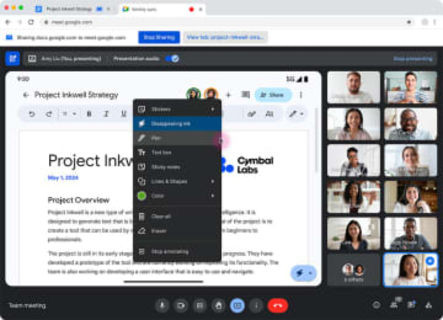






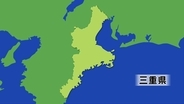













![大塚製薬 ネイチャーメイド スーパーフィッシュオイル(EPA/DHA) 90粒 [機能性表示食品(成分評価)] 90日分](https://m.media-amazon.com/images/I/51vjOiqZ2dL._SL500_.jpg)
![ファンケル (FANCL) (新) 大人のカロリミット 30回分 [機能性表示食品] ご案内手紙つき サプリ (ダイエット/脂肪消費/糖/脂肪) 吸収を抑える](https://m.media-amazon.com/images/I/51+coHCYZ5L._SL500_.jpg)




![[東証プライム上場]爪の中まで浸透・殺菌する 薬用 ジェル 北の快適工房 クリアストロングショット アルファ 爪 ケア 単品1本](https://m.media-amazon.com/images/I/41bjMPMqQXL._SL500_.jpg)


![[TIRTIR] Mask fit Cushion [ティルティル] マスクフィットクッション 本体 18g RED CUSHION 21N](https://m.media-amazon.com/images/I/412qbG7GTHL._SL500_.jpg)

